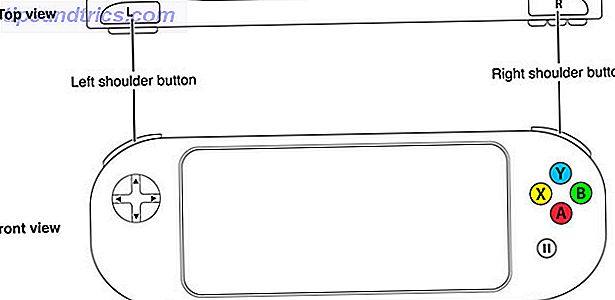Als u Kladblok of Microsoft Word of een andere teksteditor of tekstverwerker opent en vervolgens elke lettertoets op uw toetsenbord ingedrukt houdt, ziet u twee dingen: 1) de letter wordt ingetikt gevolgd door een korte pauze en vervolgens 2 ) de letter wordt iets meer snel achter elkaar getypt totdat u de toets loslaat.

De eerste wordt herhalingsvertraging genoemd en de tweede wordt herhalingsfrequentie genoemd. Beide worden bestuurd door het besturingssysteem, in dit geval Windows 10, en je kunt ze allebei wijzigen!
- Open het Startmenu, zoek vervolgens naar 'toetsenbord' en start de pagina met toetsenbordeigenschappen van het configuratiescherm. Het zou eruit moeten zien als het screenshot hierboven.
- Sleep de schuif Herhaalvertraging tussen de vier instellingen, waarbij de langste instelling een vertraging van ongeveer 1 seconde is, terwijl de kortste instelling bijna-onmiddellijk is .
- Sleep de schuifregelaar Herhalingssnelheid tussen de vele instellingen, waarbij de langzaamste instelling ongeveer 2 herhalingen per seconde is, terwijl de snelste instelling ongeveer 40 herhalingen per seconde is .
- Klik op Toepassen .
- Klik op OK . Gedaan!
Waarom zou je dit willen? Nou, het helpt als je veel tekst wilt verwijderen (de Backspace of Delete-toetsen ingedrukt houden) en als je door een teksteditor navigeert (door de pijltjestoetsen ingedrukt te houden). Ik heb persoonlijk gekozen voor de kortste vertraging en de snelste.
Heeft dit geholpen? Welke snelheden verkiest u voor de twee instellingen? Laat het ons weten in een reactie hieronder!